Uprawnienia w KSeF są konieczne do właściwego korzystania z systemu. Po uwierzytelnieniu się w KSeF dana osoba lub podmiot, korzysta z systemu w zakresie posiadanych przez siebie uprawnień.
W KSeF wyróżnia się następujące uprawnienia:
- do nadawania, zmiany lub odbierania uprawnień do korzystania z KSeF;
- do wystawiania lub dostępu do faktur ustrukturyzowanych;
- do wystawiania faktur ustrukturyzowanych w imieniu innego podatnika w drodze samofakturowania;
- do wystawiania faktur ustrukturyzowanych VAT RR.
W ramach Modułu Certyfikatów i Uprawnień (MCU) zostały udostępnione uprawnienia właścicielskie oraz osób wskazanych w zawiadomieniu ZAW-FA.
Po zalogowaniu się do MCU użytkownik mający uprawnienia właścicielskie może:
- zarządzać uprawnieniami,
- zarządzać jednostkami podrzędnymi,
- przeglądać uprawnienia.
Ważne! Uprawnień właściciela nie można odebrać.
Konieczność ponownego nadania uprawnień wystąpi w przypadku:
- osoby fizycznej, która nie została uprawniona na podstawie ZAW-FA w KSeF 1.0 do 31 października 2025 r.,
- podmiotu, który otrzymał uprawnienia do KSeF do 31 października 2025 r.
I. Logowanie do MCU
Krok 1.
Celem nadania uprawnień, w pierwszej kolejności zaloguj się w Module Certyfikatów i Uprawnień pod linkiem: https://mcu.mf.gov.pl/web/login.
Uwierzytelnienia możesz dokonać za pomocą profilu zaufanego, certyfikatu kwalifikowanego lub odcisku palca certyfikatu kwalifikowanego.
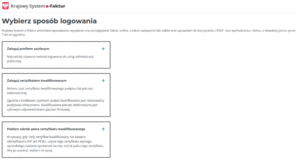
Krok 2.
Następnie wprowadź kontekst logowania, aby uwierzytelnić się w systemie. Wybierz rodzaj identyfikatora (NIP firmy lub identyfikator wewnętrzny), a potem podaj NIP firmy.
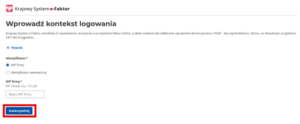
Jeśli logujesz się za pomocą certyfikatu kwalifikowanego konieczne będzie wskazanie, czy certyfikat, którym się uwierzytelniasz jest podpisem z numerem NIP lub PESEL, następnie wybierz „Dalej”.
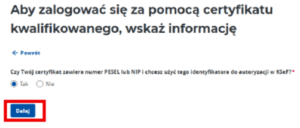
W dalszej części należy pobrać żądanie autoryzacyjne na dysk komputera klikając „Pobierz żądanie autoryzacyjne”. Pobrane żądanie należy podpisać podpisem kwalifikowanym bądź pieczęcią kwalifikowaną.

Następnie należy dodać podpisane żądanie autoryzacyjne klikając „Dodaj plik” i wybrać podpisany plik
z komputera (dokument musi mieć rozszerzenie: .xml lub .xades).
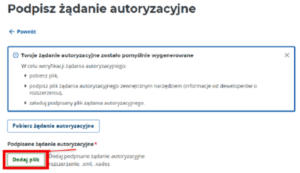
Na ekranie wyświetli się załączony plik. Jeśli załączyłeś błędny plik, możesz go usunąć – przycisk „Usuń” i dodać poprawny plik. Celem finalizacji procesu kliknij „Dalej”.
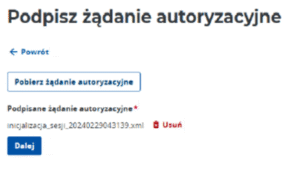
II. Nadawanie uprawnień – rodzaj uprawnień
Po zalogowaniu do systemu należy sprecyzować rodzaj uprawnień który chcemy nadać.
Krok 3.
Wybierz opcję „Uprawnienia”, a po pojawieniu się listy rozwijanej kliknij „Nadaj uprawnienie”.
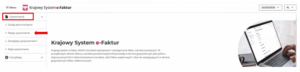
Po wykonaniu kroku nr 3 wyświetli się poniższy ekran:

W KSeF możesz nadać następujące uprawnienia, wybierając je z rozwijanej listy w polu „Rodzaj uprawnienia”:
- osobie fizycznej do pracy w KSeF,
- osobie fizycznej do pracy dla klienta,
- osobie fizycznej do pracy dla wszystkich klientów,
- podmiotowi do wystawiania faktur w trybie samofakturowania,
- do wystawiania i przeglądania faktur jako przedstawiciel podatkowy,
- podmiotowi do wystawiania faktur VAT RR,
- podmiotowi do wystawiania i przeglądania faktur,
- dostawcy usług Peppol do wystawiania faktur PEF.
1. Nadanie uprawnień osobie fizycznej do pracy w KSeF
Krok 4.
W sekcji „Rodzaj uprawnienia” z listy rozwijanej wybierz opcję „Osobie fizycznej do pracy w KSeF”.

Krok 5.
Rozwinie się dalsza część formularza, w której będzie należało uzupełnić dane osoby fizycznej. W pierwszej kolejności wybierz rodzaj podmiotu uprawnionego:
- osoba fizyczna posługująca się Profilem Zaufanym lub certyfikatem zawierającym identyfikator NIP lub PESEL
Po wybraniu tej opcji, zaznacz rodzaj identyfikatora (NIP lub PESEL), a następnie podaj numer wybranego rodzaju identyfikatora. Dalej uzupełnij imię i nazwisko osoby uprawnianej.
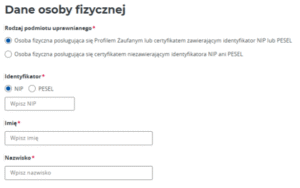
- osoba fizyczna posługująca się certyfikatem niezawierającym identyfikatora NIP ani PESEL
Po wybraniu tej opcji przy polu „Identyfikator” wybierz „Brak”. Następnie uzupełnij dane osoby fizycznej takie jak: imię, nazwisko, data urodzenia. W dalszej części uzupełnij dane dotyczące dokumentu tożsamości – jego rodzaj, numer i serię oraj kraj wydania. Na końcu uzupełnij dane dotyczące odcisku palca certyfikatu.
Ważne! Pole „Odcisk palca certyfikatu” jest najważniejszym polem, w którym należy wpisać ciąg 64 znaków wyznaczony z zawartości certyfikatu cyfrowego przy użyciu algorytmu SHA-256.

W dalszej części w sekcji „Zakres uprawnień” wybierz w jakim zakresie nadajesz uprawnienia. Konieczne jest wybranie co najmniej jednego uprawnienia.
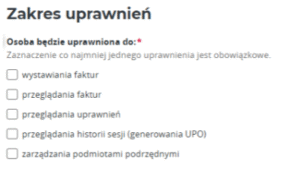
Ważne! W przypadku komornika sądowego i organu egzekucyjnego sekcja „Zakres uprawnień” będzie zawierał dodatkową pozycję: „wykonywanie operacji egzekucyjnych”.
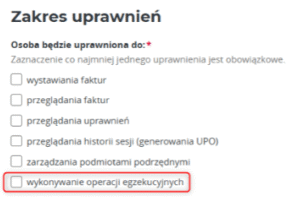
2. Nadanie uprawnień osobie fizycznej do pracy dla klienta
Uprawnienie pozwala przypisać prawo do działania w KSeF konkretnej osobie fizycznej w imieniu jednego, konkretnego klienta (podatnika). Ten rodzaj uprawnień jest szczególnie przydatny, gdy podatnik korzysta z usług biura rachunkowego.
Biuro rachunkowe otrzyma uprawnienia od klienta, następnie nada uprawnienie swojemu pracownikowi do wystawiania oraz/lub dostępu do faktur w ramach tego konkretnego klienta. Pracownik ma wówczas dostęp tylko do dokumentów przypisanego mu klienta, a nie do innych podmiotów obsługiwanych przez biuro. Osoba fizyczna nie może delegować swoich uprawnień na inne osoby lub podmioty.
Krok 4.
W sekcji „Rodzaj uprawnienia” z listy rozwijanej wybierz opcję „Osobie fizycznej do pracy dla klienta”.

Ważne! Aby ten rodzaj uprawnień zadziałał, klient musi uprzednio nadać bieżącemu podmiotowi odpowiednie uprawnienia, korzystając z opcji „Podmiotowi do wystawiania i przeglądania faktur”,
z zaznaczeniem prawa do dalszego przekazywania tych uprawnień.
Krok 5.
Rozwinie się dalsza część formularza, w której będzie należało uzupełnić dane osoby fizycznej. W pierwszej kolejności wybierz rodzaj podmiotu uprawnionego:
- osoba fizyczna posługująca się Profilem Zaufanym lub certyfikatem zawierającym identyfikator NIP lub PESEL
Po wybraniu tej opcji, zaznacz rodzaj identyfikatora (NIP lub PESEL), a następnie podaj numer wybranego rodzaju identyfikatora. Dalej uzupełnij imię i nazwisko osoby uprawnianej.
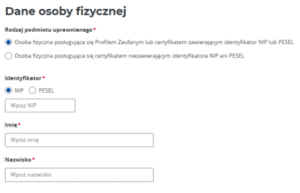
- osoba fizyczna posługująca się certyfikatem niezawierającym identyfikatora NIP ani PESEL
Po wybraniu tej opcji przy polu „Identyfikator” wybierz „Brak”. Następnie uzupełnij dane osoby fizycznej takie jak: imię, nazwisko, data urodzenia. W dalszej części uzupełnij dane dotyczące dokumentu tożsamości – jego rodzaj, numer i serię oraj kraj wydania. Na końcu uzupełnij dane dotyczące odcisku palca certyfikatu.
Ważne! Pole „Odcisk palca certyfikatu” jest najważniejszym polem, w którym należy wpisać ciąg 64 znaków wyznaczony z zawartości certyfikatu cyfrowego przy użyciu algorytmu SHA-256.

W dalszej części w sekcji „Zakres uprawnień” wybierz rodzaj identyfikatora klienta, który nadał uprawnienia podmiotowi (NIP lub identyfikator wewnętrzny), a następnie podaj numer wybranego identyfikatora.
Potem zaznacz zakres uprawnień: do wystawiania faktur i/lub do przeglądania faktur (konieczne jest wybranie co najmniej jednej opcji).

3. Nadanie uprawnień osobie fizycznej do pracy dla wszystkich klientów
Uprawnienie pozwala przypisać prawo do działania w KSeF konkretnej osobie fizycznej w imieniu wszystkich klientów (podatników), których obsługuje np. biuro rachunkowe lub inny podmiot posiadający wiele relacji z klientami.
Biuro rachunkowe otrzyma uprawnienia od klienta, następnie nada uprawnienie swojemu pracownikowi do wystawiania oraz/lub dostępu do faktur w ramach wszystkich klientów.
Krok 4.
W sekcji „Rodzaj uprawnienia” z listy rozwijanej wybierz opcję „Osobie fizycznej do pracy dla wszystkich klientów”.

Ważne! Aby ten rodzaj uprawnień zadziałał, klient musi uprzednio nadać bieżącemu podmiotowi odpowiednie uprawnienia, korzystając z opcji „Podmiotowi do wystawiania i przeglądania faktur”, z zaznaczeniem prawa do dalszego przekazywania tych uprawnień.
Krok 5.
Rozwinie się dalsza część formularza, w której będzie należało uzupełnić dane osoby fizycznej. W pierwszej kolejności wybierz rodzaj podmiotu uprawnionego:
- osoba fizyczna posługująca się Profilem Zaufanym lub certyfikatem zawierającym identyfikator NIP lub PESEL
Po wybraniu tej opcji, zaznacz rodzaj identyfikatora (NIP lub PESEL), a następnie podaj numer wybranego rodzaju identyfikatora. Dalej uzupełnij imię i nazwisko osoby uprawnianej.
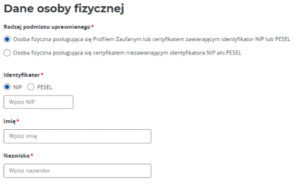
- osoba fizyczna posługująca się certyfikatem niezawierającym identyfikatora NIP ani PESEL
Po wybraniu tej opcji przy polu „Identyfikator” wybierz „Brak”. Następnie uzupełnij dane osoby fizycznej takie jak: imię, nazwisko, data urodzenia. W dalszej części uzupełnij dane dotyczące dokumentu tożsamości – jego rodzaj, numer i serię oraj kraj wydania. Na końcu uzupełnij dane dotyczące odcisku palca certyfikatu.
Ważne! Pole „Odcisk palca certyfikatu” jest najważniejszym polem, w którym należy wpisać ciąg 64 znaków wyznaczony z zawartości certyfikatu cyfrowego przy użyciu algorytmu SHA-256.

W dalszej części w sekcji „Zakres uprawnień” wybierz w jakim celu upoważniasz osobę: do wystawiania faktur i/lub do przeglądania faktur (konieczne jest wybranie co najmniej jednej opcji).
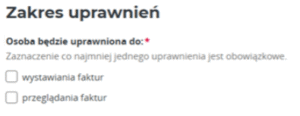
4. Nadanie uprawnień podmiotowi do wystawiania faktur w trybie samofakturowania
Samofakturowanie jest procedurą, w której to nie sprzedawca, ale podmiot będący nabywcą wystawia fakturę. Samo nadanie uprawnienia w KSeF do wystawiania faktur w ramach procedury samofakturowania nie oznacza, że wszystkie faktury muszą być w tej procedurę wystawianie.
KSeF nie przewiduje możliwości nadania uprawnienia do samofakturowania w ograniczonym zakresie (np. wyłącznie do wystawiania faktur pierwotnych), ale takie ograniczenie może wynikać z postanowień umownych pomiędzy sprzedawcą a nabywcą.
Krok 4.
W sekcji „Rodzaj uprawnienia” z listy rozwijanej wybierz opcję „Podmiotowi do wystawiania faktur w trybie samofakturowania”.

Krok 5.
Rozwinie się dalsza część formularza, w której będzie należało uzupełnić dane podmiotu uprawnionego takie jak: NIP oraz pełna nazwa.
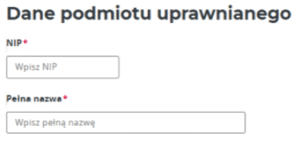
5. Nadanie uprawnień do wystawiania i przeglądania faktur jako przedstawiciel podatkowy
Uprawnienie to dotyczy sytuacji, gdy podatnik ustanowił przedstawiciela podatkowego w Polsce. Przedstawiciel podatkowy posiada w KSeF uprawnienia analogiczne jak podatnik. Może otrzymać uprawnienia do wystawiania faktur jako przedstawiciel podatkowy (wówczas jego dane w fakturze zostaną zawarte w elemencie PodmiotUpowazniony). Przedstawiciel będzie miał także dostęp do tych faktur w KSeF. Przedstawiciel może delegować to uprawnienie np. na osobę fizyczną.
Jest to przydatny rodzaj uprawnień dla zagranicznych firm zarejestrowanych do VAT w Polsce.
Krok 4.
W sekcji „Rodzaj uprawnienia” z listy rozwijanej wybierz opcję „Do wystawiania i przeglądania faktur jako przedstawiciel podatkowy”.

Krok 5.
Rozwinie się dalsza część formularza, w której będzie należało uzupełnić dane podmiotu uprawnionego takie jak: NIP oraz pełna nazwa.
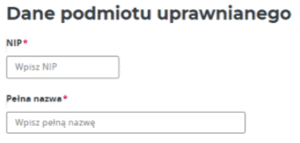
6. Nadanie uprawnień podmiotowi do wystawiania faktur VAT RR
Uprawnienie do wystawiania faktur VAT RR przy użyciu KSeF będzie posiadał nabywca produktów rolnych
i usług rolniczych wskazany przez rolnika ryczałtowego.
Bezwzględnym warunkiem pozwalającym rolnikowi ryczałtowemu na uwierzytelnienie się w KSeF i następnie wskazanie nabywcy produktów rolnych lub usług rolniczych jako uprawnionego do wystawiania faktur VAT RR jest posiadanie przez niego identyfikatora podatkowego NIP.
Rolnik ryczałtowy posiada w KSeF pełen zakres uprawnień właścicielskich, w tym m.in. uprawnienie do zarządzania uprawnieniami w KSeF, które umożliwia mu wskazywanie nabywców produktów rolnych, którzy będą wystawiać faktury VAT RR przy użyciu KSeF.
Nabywca, który otrzyma takie uprawnienie może wystawiać faktury samodzielnie lub delegować uprawnienie np. na swoich pracowników, podmiot (biuro rachunkowe), jednostki podrzędne (w JST), członków GV czy jednostki wewnętrzne.
Krok 4.
W sekcji „Rodzaj uprawnienia” z listy rozwijanej wybierz opcję „Podmiotowi do wystawiania faktur VAT RR”.

Krok 5.
Rozwinie się dalsza część formularza, w której będzie należało uzupełnić dane podmiotu uprawnianego, takie jak NIP oraz pełna nazwa.
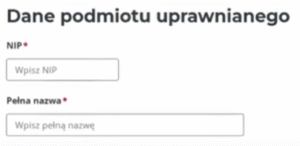
W sekcji „Oświadczenie” należy złożyć oświadczenie o posiadaniu statusu rolnika ryczałtowego zwolnionego od podatku VAT.
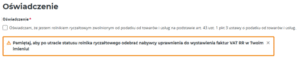
Ważne! Po utracie statusu rolnika ryczałtowego, pamiętaj aby odebrać osobie uprawnionej uprawnienia do wystawiania faktur VAT RR w twoim imieniu.
7. Nadanie uprawnień podmiotowi do wystawiania i przeglądania faktur
Jest to podstawowe uprawnienia, które pozwala wystawiać faktury ustrukturyzowane oraz przeglądać faktury otrzymane od danego podmiotu. Umożliwia także nadanie uprawnienia do dalszego przekazywania uprawnień.
Nadawane szczególnie pracownikom firmy (np. księgowym, handlowcom).
Krok 4.
W sekcji „Rodzaj uprawnienia” z listy rozwijanej wybierz opcję „Podmiotowi do wystawiania i przeglądania faktur”.

Ważne! Aby możliwe było nadanie uprawnień osobie fizycznej do pracy dla klienta w pierwszej kolejności należy nadać to uprawnienie.
Krok 5.
Rozwinie się dalsza część formularza, w której będzie należało uzupełnić dane podmiotu uprawnianego, takie jak NIP oraz pełna nazwa.
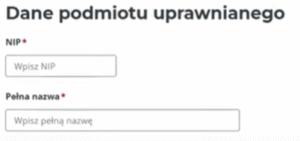
W dalszej części w sekcji „Zakres uprawnień” wybierz w jakim celu upoważniasz osobę: do wystawiania faktur i/lub do przeglądania faktur (konieczne jest wybranie co najmniej jednej opcji).
Masz także możliwość nadania prawa do dalszego przekazywania tych uprawnień (możliwość zaznaczenia pola pojawi się po wybraniu danego rodzaju uprawnienia).
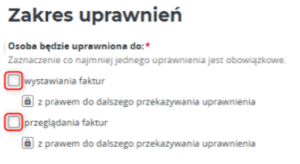
8. Nadanie uprawnień dostawcy usług Peppol do wystawiania faktur PEF
Powyższe uprawnienia pozwala dostawcy usług Peppol (czyli platformie pośredniczącej) na wystawianie faktur w PEF (Publicznym Systemie Elektronicznym Fakturowania), który jest powiązany z KSeF.
Rozwiązanie stosowane jest przy fakturach kierowanych do administracji publicznej (B2G).
Krok 4.
W sekcji „Rodzaj uprawnienia” z listy rozwijanej wybierz opcję „Dostawcy usług Peppol do wystawiania faktur PEF”.

Krok 5.
Rozwinie się dalsza część formularza, w której będzie należało uzupełnić dane identyfikacyjne do uwierzytelnienia. Z listy rozwijanej wybierz dostawcę usług Peppol.
Ważne! Lista zawiera tylko dostawców, którzy są zarejestrowani w KSeF.
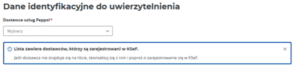
W kolejnej części wskazany jest zakres uprawnień „do wystawiania faktur PEF”. Kliknij „Nadaj uprawnienia”
w celu zainicjowania procesu.
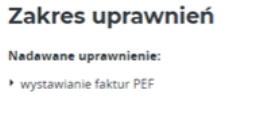
III. Nadawanie uprawnień – finalizacja procesu
Krok 6.
Celem sfinalizowania procesu nadawania uprawnień wybierz „Nadaj uprawnienia”.
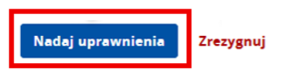
System przewiduje także możliwość rezygnacji z nadawania uprawnień, w tym celu wybierz „Zrezygnuj” – spowoduje to wyświetlenie poniższego komunikatu:
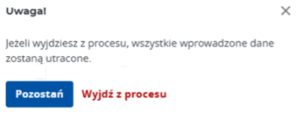
Jeśli omyłkowo kliknąłeś „Zrezygnuj” i chcesz nadal nadać uprawnienia, wybierz „Pozostań”. Jeśli jednak definitywnie chcesz wyjść z nadawania uprawnień, wybierz „Wyjdź z procesu”.
Krok 7.
Po kliknięciu „Nadaj uprawnienia” i pozytywnym ukończeniu procesu system wyświetli komunikat o nadaniu uprawnień.
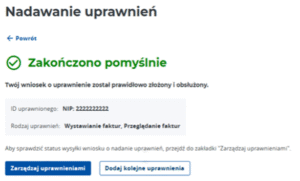
Z tego poziomu możesz przejdź bezpośrednio do listy uprawnień klikając w „Zarządzaj uprawnieniami”, a także nadać uprawnienia kolejnemu podmiotowi wybierając: „Dodaj kolejnego administratora”.
W przypadku dużego obciążenia serwera, proces nadawania uprawnień może być wydłużony, wyświetli się wówczas komunikat:
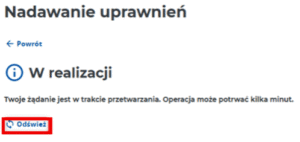
W celu weryfikacji czy proces dobiegł końca, kliknij „Odśwież”.
IV. Zarządzanie uprawnieniami
Każdy użytkownik systemu KSeF może z poziomu MCU zarządzać uprawnieniami (np. odbierać czy nadawać nowe w zakresie udostępnionych kontekstów). W tym celu po zalogowaniu do MCU wybierz opcję „Uprawnienia”, a po pojawieniu się listy rozwijanej kliknij „Zarządzaj uprawnieniami”.
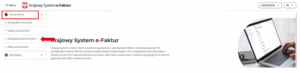
W tej części prezentowane są dane podzielone w kilku tabelach:

- obowiązujące uprawnienia
- nadane uprawnienia
- otrzymanie uprawnienia podmiotowe
- nadane uprawnienia podmiotowe
- uprawnienia w jednostkach podrzędnych
- uprawnienia podmiotów unijnych
- role podmiotu
- podmioty podrzędne – UWAGA! Ta tabela jest widoczna wyłącznie gdy:
- kontekst logowania ma rolę: nadrzędna jednostka samorządu terytorialnego lub grupa VAT;
- podmiot uwierzytelniony dysponuje uprawnieniem do: zarządzania uprawnieniami lub przeglądania uprawnień lub zarządzania jednostkami podrzędnymi.
1. Odbieranie uprawnień
Odbieranie uprawnień jest dostępne wyłącznie dla poniższych części:
- obowiązujące uprawnienia – nie ma możliwości odebrania samemu sobie prawa do zarządzania uprawnieniami
- w sytuacji, gdy w kontekście złożonym uwierzytelniony jest administrator VAT UE – z wyłączeniem odbierania uprawnień do zarządzania uprawnieniami w ramach podmiotu unijnego i wystawiania faktur;
- nadane uprawnienia – nie ma możliwości odebrania samemu sobie prawa do zarządzania uprawnieniami;
- uprawnienia w jednostkach podrzędnych;
- uprawnienia podmiotów unijnych – nie ma możliwości odebrania uprawnień do przeglądania faktur i przeglądania historii sesji
Zaznacz podmiot, któremu chcesz odebrać uprawnienie i kliknij „Odbierz uprawnienie”.
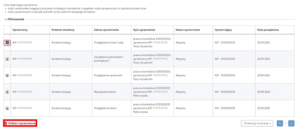
Aby potwierdzić czynność, wybierz „Odbierz uprawnienie”. Jeśli wybierzesz opcję „Zrezygnuj”, uprawnienie zostanie aktywne.
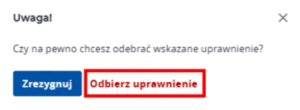
Po zakończeniu procesu system wyświetli informację o pomyślnym odebraniu uprawnień.
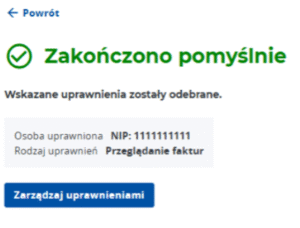
2. Obowiązujące uprawnienia
W tabeli „Obowiązujące uprawnienia” prezentowana jest lista, która obejmuje uprawnienia:
- osób i podmiotów mogących pracować w bieżącym kontekście z wyjątkiem osób uprawnionych w sposób pośredni oraz
- osób uprawnionych w sposób pośredni przez podmiot bieżącego kontekstu.
A, gdy w kontekście złożonym uwierzytelniony jest administrator VAT UE:
- lista uprawnień reprezentantów podmiotu VAT UE w bieżącym kontekście złożonym (Uwaga! Ta lista dostępna jest wyłącznie, gdy kontekstem logowania jest identyfikator złożony a podmiot uwierzytelniony dysponuje uprawnieniem do zarządzania uprawnieniami w ramach podmiotu unijnego).
Poniższe filtry pozwalają zawęzić wyniki wyszukiwania:
- Uprawniający – zawęża listę uprawnień do wskazanego identyfikatora (NIP, PESEL, odcisku palca certyfikatu);
- Uprawniony – zawęża listę uprawnień do wskazanego identyfikatora (NIP, PESEL, odcisku palca certyfikatu);
- Podmiot docelowy – zawęża listę uprawnień do wskazanego podmiotu docelowego (NIP lub wszyscy klienci);
- Zakres uprawnień – zawęża listę uprawnień do wybranego zakresu uprawnień: zarządzanie uprawnieniami, przeglądanie uprawnień, wystawianie faktur, przeglądanie faktur, przeglądanie historii sesji, zarządzanie jednostkami podrzędnymi, operacje egzekucyjne);
- Status uprawnienia – zawęża listę uprawnień do konkretnego statusu: aktywny / nieaktywny.
Wyświetlona tabela, oprócz powyższych kolumn, zawiera także informacje z opisem uprawnienia [6] oraz datą początku obowiązywania uprawnienia [7].
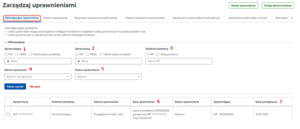
3. Nadane uprawnienia
W sekcji „Nadane uprawnienia” znajduje się tabela, która obejmuje uprawnienia osób i podmiotów nadanych przez uwierzytelnionego użytkownika w bieżącym kontekście:
- nadane w sposób bezpośredni do pracy w kontekście bieżącym lub w kontekście jednostek podrzędnych oraz
- nadane w sposób pośredni do obsługi klientów podmiotu bieżącego kontekstu.
Poniższe filtry pozwalają zawęzić wyniki wyszukiwania:
- Uprawniony – zawęża listę uprawnień do wskazanego identyfikatora (NIP, PESEL, odcisku palca certyfikatu);
- Podmiot docelowy – zawęża listę uprawnień do wskazanego podmiotu docelowego (NIP lub wszyscy klienci);
- Zakres uprawnień – zawęża listę uprawnień do wybranego zakresu uprawnień: zarządzanie uprawnieniami, przeglądanie uprawnień, wystawianie faktur, przeglądanie faktur, przeglądanie historii sesji, zarządzanie jednostkami podrzędnymi, operacje egzekucyjne);
- Opis uprawnienia.
Wyświetlona tabela, oprócz powyższych kolumn, zawiera także informacje z opisem uprawnienia [5] oraz datą początku obowiązywania uprawnienia [6].
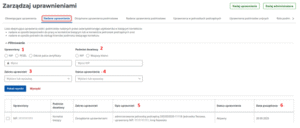
4. Otrzymane uprawnienia podmiotowe
W sekcji „Otrzymane uprawnienia podmiotowe” prezentowana jest lista uprawnień nadanych podmiotowi bieżącego kontekstu do wystawiania faktur w imieniu innego podmiotu:
- wystawianie faktur,
- przeglądanie faktur,
- wystawianie faktur w trybie samofakturowania,
- wystawianie faktur VAT RR,
- wykonywania operacji przedstawiciela podatkowego.
Poniższe filtry pozwalają zawęzić wyniki wyszukiwania:
- Podmiot uprawniający – zawęża listę uprawnień do wskazanego identyfikatora podmiotu uprawniającego
Wyświetlona tabela, oprócz powyższej kolumny, zawiera także informacje o zakresie uprawnień [2], opis uprawnień [3] oraz datę początkową [4].
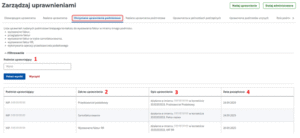
5. Nadane uprawnienia podmiotowe
W sekcji „Nadane uprawnienia podmiotowe” prezentowana jest lista uprawnień nadanych podmiotowi bieżącego kontekstu do wystawiania faktur, w których sprzedawcą jest bieżący podmiot:
- wystawianie faktur w trybie samofakturowania,
- wystawianie faktur VAT RR,
- wykonywania operacji przedstawiciela podatkowego,
- wystawianie faktur PEF.
Poniższe filtry pozwalają zawęzić wyniki wyszukiwania:
- Podmiot uprawniający – zawęża listę uprawnień do wskazanego identyfikatora podmiotu uprawniającego
Wyświetlona tabela, oprócz powyższej kolumny, zawiera także informacje o zakresie uprawnień [2], opis uprawnień [3], dane podmiotu uprawniającego [4] oraz datę początkową [5].
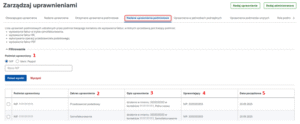
6. Uprawnienia w jednostkach podrzędnych
W sekcji „Uprawnienia w jednostkach podrzędnych” prezentowana jest lista administratorów uprawnionych do zarządzania uprawnieniami w jednostkach lub podmiotach podrzędnych. Lista obejmuje wyłącznie administratorów uprawnionych przez jednostkę nadrzędną.
Poniższe filtry pozwalają zawęzić wyniki wyszukiwania:
- Kontekst uprawnienia – zawęża listę uprawnień do wskazanego identyfikatora.
Wyświetlona tabela, oprócz powyższej kolumny, zawiera także informacje o jednostce podrzędnej [2], podmiocie uprawnionym [3], zakresie uprawnienia [4] , opisie uprawnienia [5], podmiocie uprawniającym [6] oraz datę początkową [7].
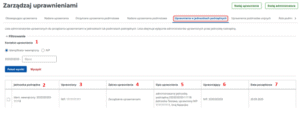
7. Uprawnienia podmiotów unijnych
W sekcji „Uprawnienia podmiotów unijnych” znajduje się lista administratorów podmiotów unijnych powiązanych z podmiotem bieżącego kontekstu.
Poniższe filtry pozwalają zawęzić wyniki wyszukiwania:
- Kod kraju – filtr zawiera listę z nazwami krajów;
- Identyfikator VAT – zawęża listę do wskazanego numeru identyfikacyjnego nadawanego przedsiębiorcom zarejestrowanym do transakcji wewnątrzwspólnotowych w Unii Europejskiej;
- Identyfikator uprawnionego – zawęża listę uprawnień do wpisanego identyfikatora (należy wpisać co najmniej 4 pierwsze znaki odcisku palca);
- Zakres uprawnienia – zawęża listę uprawnień do wybranego zakresu uprawnień: zarządzanie uprawnieniami, przeglądanie uprawnień, wystawianie faktur, przeglądanie faktur, przeglądanie historii sesji, zarządzanie jednostkami podrzędnymi, operacje egzekucyjne.
Wyświetlona tabela, oprócz powyższej kolumny, zawiera także informacje o identyfikatorze VAT UE [5], dane podmiotu unijnego [6], podmiocie uprawnionym [7], opis uprawnienia [8], podmiocie uprawniającym [9] oraz dacie początkowej [10].
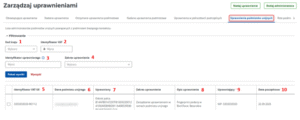
8. Rola podmiotu
W sekcji „Rola podmiotu” znajduje się tabela z listą ról podmiotu.
W tabeli znajdują się kolumny z poniższymi informacjami:
- Rola;
- Podmiot nadrzędny – identyfikator podmiotu nadrzędnego;
- Opis powiązania;
- Data początkowa – data początku obowiązywania uprawnienia.
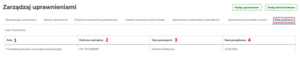
9. Podmioty podrzędne
W sekcji „Podmioty podrzędne” znajduje się lista podmiotów podrzędnych względem podmiotu bieżącego kontekstu:
- podrzędne jednostki samorządu terytorialnego,
- członkowie grup VAT.
Poniższe filtry pozwalają zawęzić wyniki wyszukiwania:
- Podmiot podrzędny – zawęża listę uprawnień do wskazanego NIP podmiotu podrzędnego.
Wyświetlona tabela, oprócz powyższej kolumny, zawiera także informacje o powiązaniu [2], opis powiązania [3] oraz datę początkową [4].
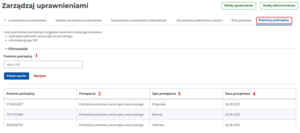
V. Moje uprawnienia
W systemie można też sprawdzić, jakie dana osoba posiada już uprawnienia w stosunku do podatników. Aby to zrobić, po zalogowaniu do MCU wybierz opcję „Uprawnienia”, a następnie „Moje uprawnienia”.
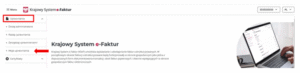
W sekcji „Moje uprawnienia” prezentowana jest lista uprawnień użytkownika w bieżącym kontekście. Użytkownik zalogowany w bieżącym kontekście jako właściciel dysponuje uprawnieniami do:
- zarządzania uprawnieniami,
- wystawiania faktur,
- przeglądania faktur,
- przeglądania historii sesji (generowania UPO),
- zarządzania jednostkami podrzędnymi.
Poniższe filtry pozwalają zawęzić wyniki wyszukiwania:
- Podmiot docelowy – zawęża listę uprawnień do wskazanego podmiotu docelowego (można wybrać opcję NIP lub wszyscy klienci);
- Zakres uprawniania – zawęża listę uprawnień do wybranego zakresu: zarządzanie uprawnieniami, przeglądanie uprawnień, wystawianie faktur, przeglądanie faktur, przeglądanie historii sesji, zarządzanie jednostkami podrzędnymi, operacje egzekucyjne;
- Status uprawnienia – zawęża listę uprawnień do konkretnego statusu: aktywny / nieaktywny.
Wyświetlona tabela, oprócz powyższych kolumn zawiera także informacje z opisem uprawnienia [4] oraz datą początkową [5].
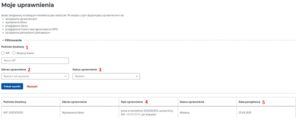
Odpowiednie nadanie uprawnień jest kluczowe dla sprawnego funkcjonowania systemu w firmie.
W przypadku pytań związanych z Krajowym Systemem e-Faktur, zapraszamy Państwa serdecznie do kontaktu!



